首页 > 电脑教程
绿茶设置win10系统删除卸载微软拼音输入法的图文技巧
2021-12-23 06:56:14 电脑教程
今天教大家一招关于win10系统删除卸载微软拼音输入法的操作方法,近日一些用户反映win10系统删除卸载微软拼音输入法这样一个现象,当我们遇到win10系统删除卸载微软拼音输入法这种情况该怎么办呢?我们可以1.点击托盘的输入法图标,呼出菜单,点击语言首选项,2.在语言首选项,点击"添加语言“下面跟随小编脚步看看win10系统删除卸载微软拼音输入法详细的设置方法:
第一种方法:通过系统删除
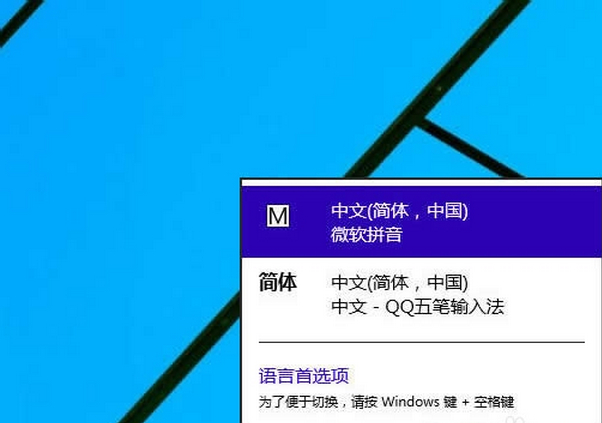
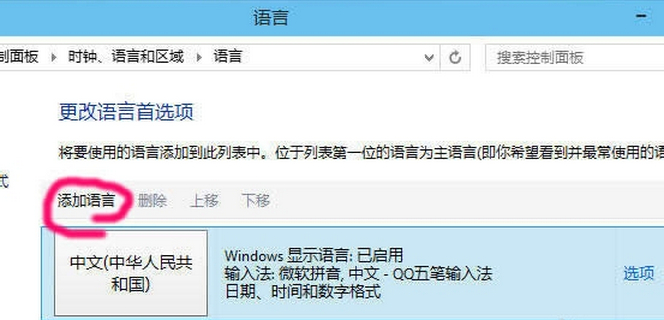
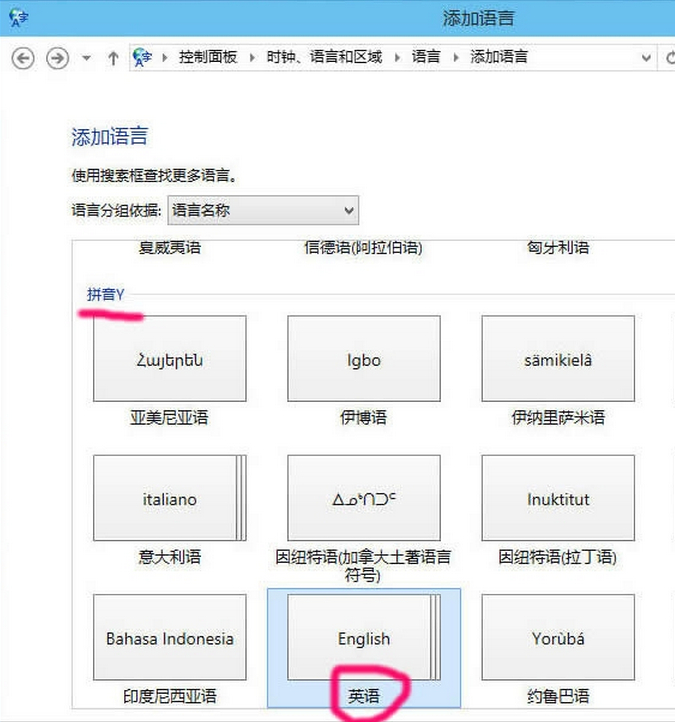
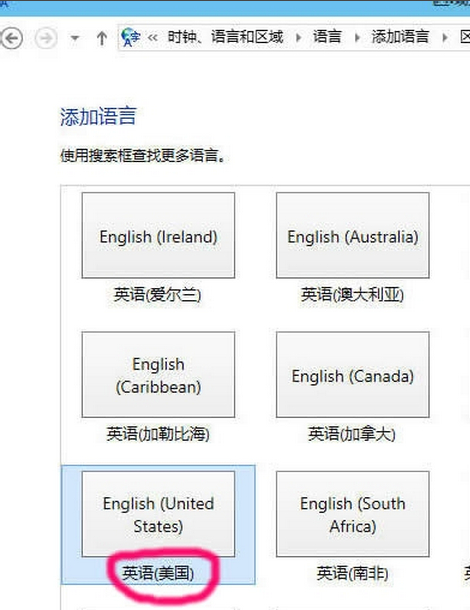
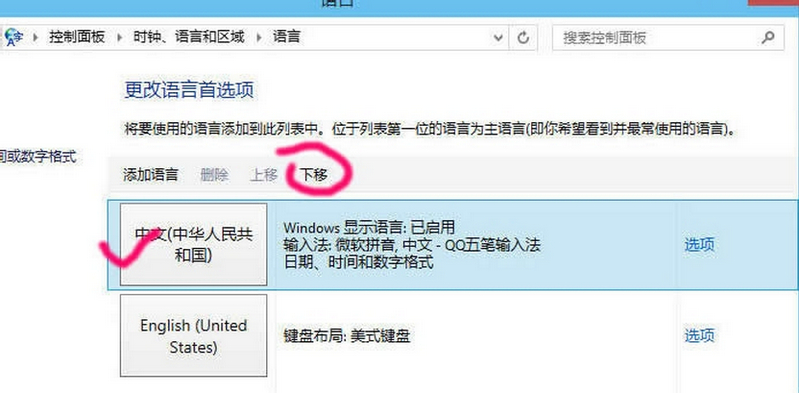
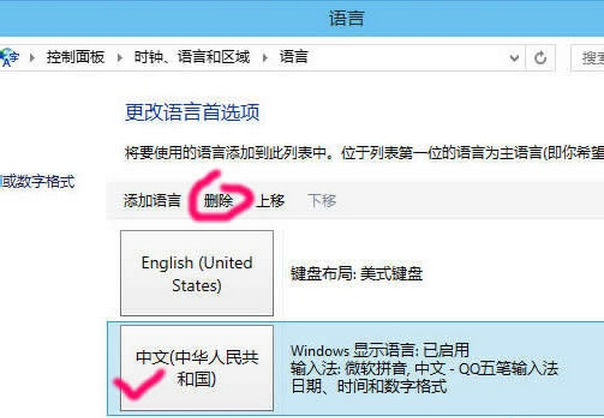
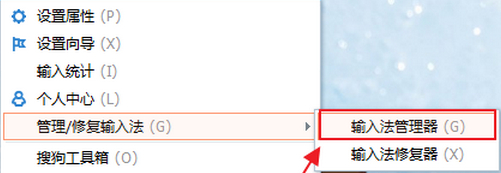
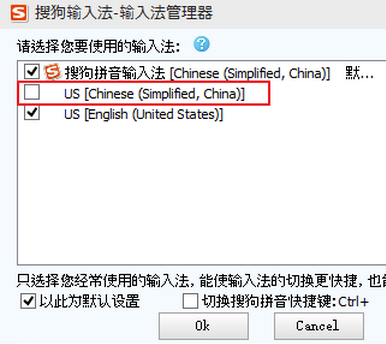
第一种方法:通过系统删除
1.点击托盘的输入法图标,呼出菜单,点击语言首选项
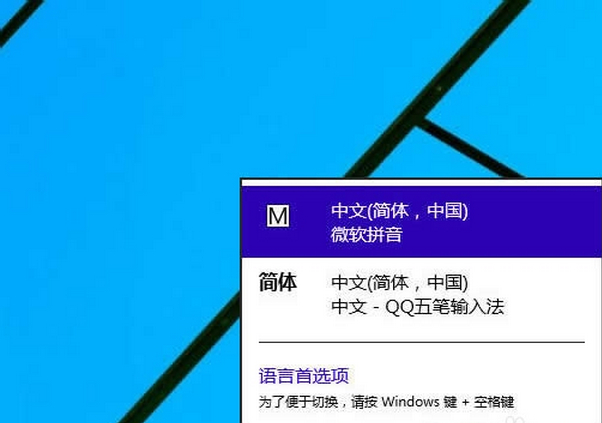
2.在语言首选项,点击"添加语言“
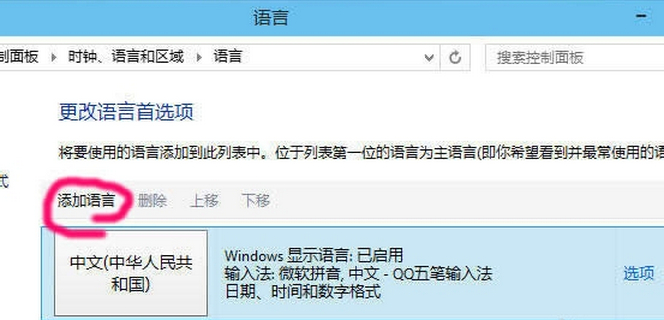
3.按顺序找到英语
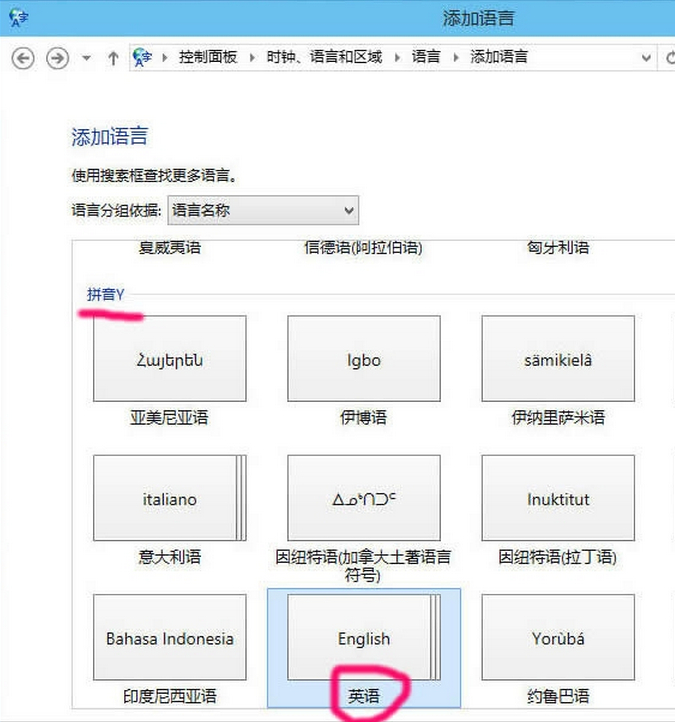
4.再选择英语(美国),就是平时所说的美式键盘,标准的英语状态
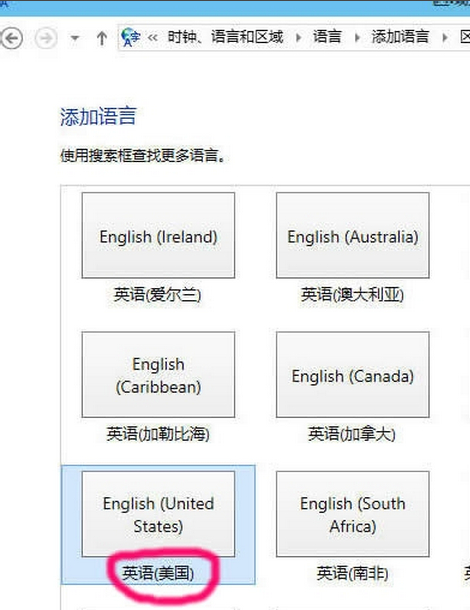
5.选中含有微软拼音输入法的语言,点击"下移"
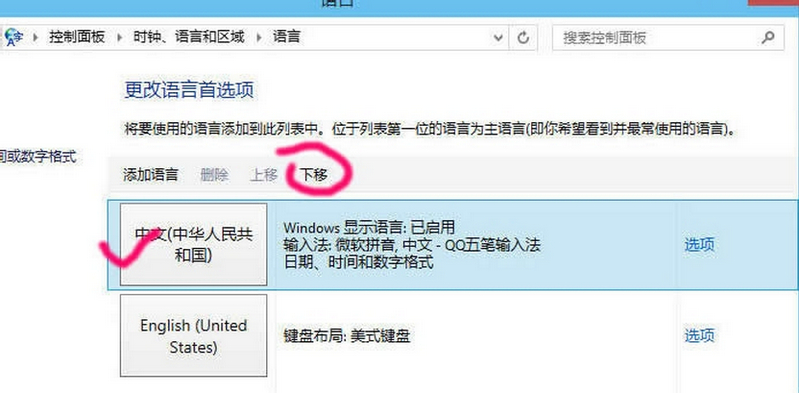
6.只要不是排第一位,删除选项变为可用,点击"删除"
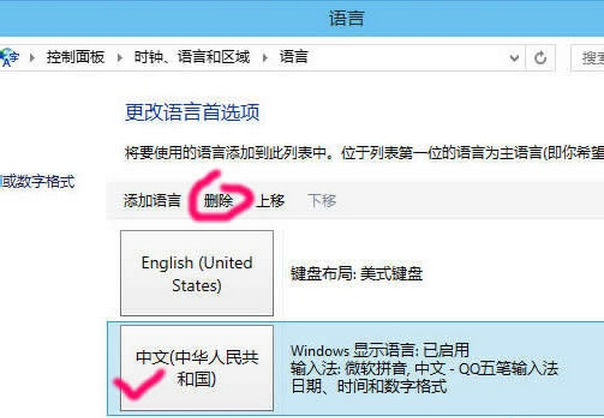
第二种方法:输入法功能
在输入法面板上右键——管理/修复输入法——输入法管理器,点击打开。
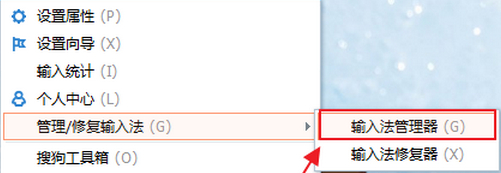
在输入法管理器中取消勾选不需要显示的输入法,点击确定即可。(建议将常用输入法设为默认,减少切换带来的麻烦)
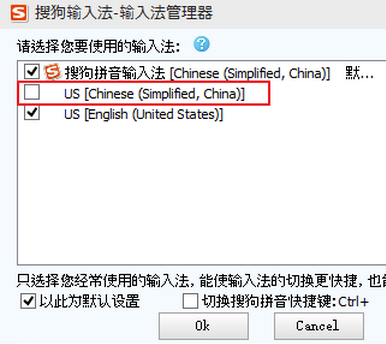
这样就可以删除win10自带的微软拼音输入法了
到这里本文关于win10系统删除卸载微软拼音输入法的操作方法就结束了,有碰到这样问题的用户们不妨可以按照上面的方法步骤来进行解决吧,小编会竭尽所能把大家想知道的电脑知识分享开来。
相关教程推荐
- 2021-12-18 win7系统输入法设置,win7系统怎么设置输入法
- 2021-12-18 输入法修复工具win7,电脑管家怎么修复输入法
- 2021-11-28 win7默认输入法,win7默认输入法是不是中文输入法
- 2021-11-30 win7工具栏,win7工具栏输入法图标不见了
- 2021-12-21 技术编辑详解xp系统删除多余的输入法的设置步骤
- 2021-09-01 应对xp系统输入法图标不见了的解决教程
- 2021-12-02 老司机教你解决xp系统输入法不见的设置教程
- 2021-12-17 技术编辑应对xp系统内码输入法添加到Vista中的操
- 2021-12-23 小编教您xp系统备份微软拼音输入法词库的处理方
- 2021-11-22 笔者为您xp系统输入法出现冲突的设置技巧
热门教程